mnml.ai ist eine KI-Rendering-Plattform, die für Architekten und Innenarchitekten entwickelt wurde. Ihre Kernfunktion besteht darin, den Design-Workflow zu optimieren, indem sie den Rendering- und Design-Ideenprozess, der sonst Stunden dauern würde, auf eine Sache von Sekunden reduziert. Die Nutzer können Skizzen, Screenshots von 3D-Modellen oder vorhandene Fotos hochladen und die verschiedenen KI-Tools der Plattform nutzen, um mit einem einzigen Klick Renderings in verschiedenen Stilen zu erstellen, z. B. realistische, handgemalte oder Nachtansichten. Die Plattform deckt nicht nur die Außen- und Innenbereiche von Gebäuden ab, sondern auch eine breite Palette von Aspekten wie Landschaftsgestaltung und Visualisierung von Masterplänen. Darüber hinaus verfügt sie über Zusatzfunktionen wie das Ändern und Bearbeiten von Bildlokalitäten, das Verbessern der Qualität von Bildern mit niedriger Auflösung und das Erstellen von Konzeptbeschreibungen auf der Grundlage von Schlüsselwörtern. Der gesamte Arbeitsvorgang wird auf der Webseite durchgeführt, so dass die Benutzer keine komplexen Software- oder Programmierkenntnisse benötigen. Dadurch wird die technische Schwelle für eine professionelle Rendering-Produktion gesenkt, und die Designer können sich mehr auf ihre Kreativität und Entscheidungsfindung konzentrieren.
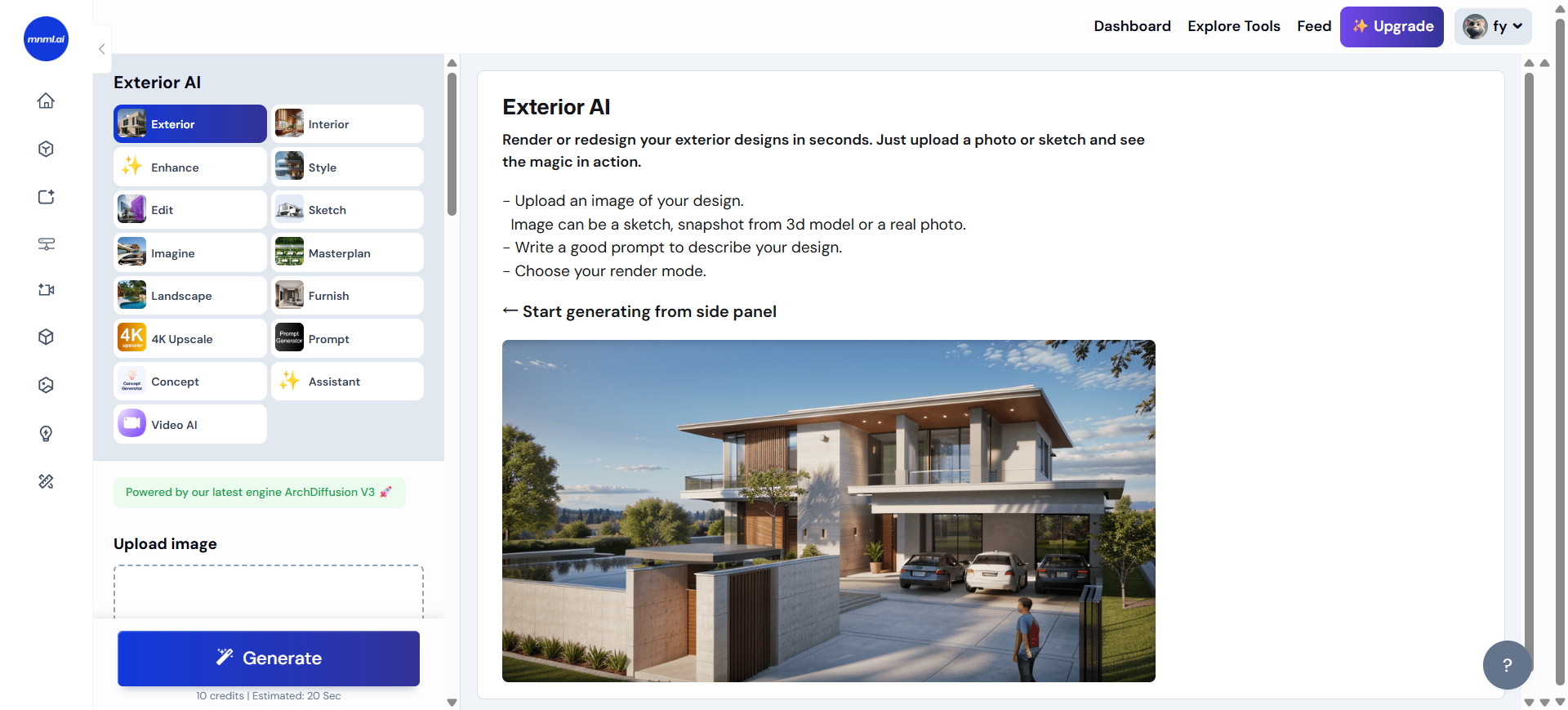
Funktionsliste
- Skizze zu BildUmwandlung von handgezeichneten oder computergenerierten Skizzen in detaillierte Renderings und Fähigkeit, mehrere Designlösungen aus einer einzigen Skizze abzuleiten.
- Äußeres AI-DesignSchnelles Rendering von architektonischen Modellen, die in SketchUp, Blender, 3DS Max und anderer Software erstellt wurden, um eine Vielzahl von Renderings von Gebäudeaußenflächen zu erstellen.
- Innenraum AI DesignerMit über 20 Einrichtungsstilen kann es jeden Innenraum neu gestalten und erlaubt es dem Benutzer, Materialien, Farben und Beleuchtung anzupassen.
- Render Enhancer AIUpgrade von minderwertigen Renderings aus Lumion, Enscape, V-Ray und anderer Rendering-Software auf eine Auflösung von bis zu 8K.
- AI Video MakerKonvertieren Sie statische Konstruktionszeichnungen mit einem Klick in 10-sekündige animierte 1080p HD-Videos.
- Stilübertragung RenderÜbertragen Sie den Designstil (z. B. Farbe, Ambiente, Textur) eines Referenzbildes auf einen vom Benutzer hochgeladenen Effekt.
- Bearbeiten und Ändern des CanvasWählen Sie bestimmte Bereiche eines Bildes durch Maskieren und Malen aus und verwenden Sie dann Textbefehle, um lokale Änderungen vorzunehmen, z. B. das Hinzufügen von Vegetation in einem Innenhof oder von Kunstwerken an einer Wand.
- Imagine AIEin Text-Bild-Generator, der es dem Benutzer ermöglicht, architektonische und innenarchitektonische Inspirationen durch die Eingabe von Textbeschreibungen schnell zu visualisieren.
- Masterplan AIKonvertieren Sie 2D-CAD-Masterpläne oder Pläne in Sekundenschnelle in visuelle Luftbilder.
- Landschaft AIÜber 15 Landschaftsstile stehen für die Neugestaltung von Hauseingängen, Hinterhöfen, Gärten und anderen Bereichen zur Verfügung.
- Konzeptaussage AI GeneratorAutomatisches Generieren von professionellen und überzeugenden architektonischen Projektkonzepten auf der Grundlage einiger vom Benutzer eingegebener Schlüsselwörter.
Hilfe verwenden
mnml.ai ist eine webbasierte KI-Designhilfe, die keine Softwareinstallation erfordert. Die Verwendung des Prozesses ist sehr direkt, der Kernvorgang ist "ein Bild hochladen, einen Stil auswählen, Ergebnisse erzeugen". Nachfolgend finden Sie den detaillierten Ablauf der wichtigsten Funktionsmodule:
1. die Registrierung und Vorbereitung des Kontos
Zunächst müssen Sie ein Konto auf der offiziellen mnml.ai-Website registrieren. Nach erfolgreicher Registrierung erhalten Sie kostenloses Guthaben, mit dem Sie die verschiedenen Tools der Plattform nutzen können. Bevor Sie mit der Nutzung beginnen, bereiten Sie bitte Ihre Designmaterialien vor, die sein können:
- Screenshots von Ansichtsfenstern oder Basisrenderings aus einer beliebigen 3D-Modellierungssoftware (z. B. SketchUp, Revit, 3ds Max, Rhino).
- Fotografien oder Scans von handgezeichneten Skizzen.
- Mit CAD-Software exportierte 2D-Grundrisse oder Übersichtspläne.
- Vorhandene Renderings mit niedriger Auflösung oder echte Fotos.
2. operativer Ablauf der Kernfunktionen
Skizze in Bild umwandeln
Dies ist eine wichtige Funktion, um erste Konzepte schnell zu visualisieren.
- Schritt 1: Wählen Sie aus der Liste der Werkzeuge
Sketch to Image. - Schritt 2Laden Sie Ihre Handskizze oder Computerzeichnung hoch. Achten Sie darauf, dass die Linien klar sind.
- Schritt 3: Beschreiben Sie im Eingabefeld den gewünschten Effekt in einfachem Text. Geben Sie zum Beispiel
modern wooden house, daytime, photorealistic(Modernes Chalet, Tageszeit, Fotorealismus). - Schritt 4Wählen Sie einen Stil aus der Bibliothek der voreingestellten Stile, z. B. "Realistisch", "CGI" oder "Aquarell".
- Schritt 5Klicken Sie auf die Schaltfläche Generieren. ai analysiert Ihre Skizze und Ihren Text in wenigen Sekunden und gibt ein gerendertes Rendering aus. Sie können mehrere Male für verschiedene Designvarianten generieren.
Rendering von 3D-Modellen (Außen AI & Innen AI)
Wenn Sie bereits ein 3D-Modell erstellt haben, können Sie mit dieser Funktion Ihre Zeichnung schnell und ohne langwieriges lokales Computer-Rendering veröffentlichen.
- Schritt 1Exportieren Sie aus Ihrer 3D-Software (z. B. SketchUp) eine Clay-Modell-Zeichnung oder einen Viewport-Screenshot mit einer guten Perspektive.
- Schritt 2Je nachdem, ob Ihr Entwurf für den Außen- oder Innenbereich bestimmt ist, wählen Sie die
Exterior AIvielleichtInterior AIWerkzeuge. - Schritt 3: Laden Sie Ihre exportierten Bilder hoch.
- Schritt 4:: Wählen Sie einen Rendering-Stil. Für die Außenseite eines Gebäudes können Sie z. B. "Nacht", "Dämmerung" oder "Schnee" wählen; für die Innenseite können Sie "Modern Minimalist ", "Industriell" oder "Japanisch Wabi-sabi" wählen.
- Schritt 5Sie können die Details mit Textbefehlen weiter steuern, z. B.
with wooden facade and large windows(mit Holzfassaden und großen Fenstern) oderliving room with leather sofa and marble coffee table(Wohnzimmer mit Ledersofa und Marmor-Couchtisch). - Schritt 6Klicken Sie auf Generieren, um schnell ein hochwertiges Rendering zu erhalten.
Bearbeiten und Ändern des Canvas
Diese Funktion ist ideal für die lokale Feinabstimmung von Effekten, ohne dass die gesamte Szene neu gerendert werden muss.
- Schritt 1: Eintreten
Edit & Modify CanvasWerkzeuge. - Schritt 2Laden Sie das Effektbild hoch, das Sie ändern möchten.
- Schritt 3Malen Sie mit dem Pinselwerkzeug in der Werkzeugleiste den Bereich der Zeichnung, den Sie ändern möchten. Wenn Sie zum Beispiel ein Bild an eine leere Wand in Ihrem Wohnzimmer hängen möchten, malen Sie diese Wand.
- Schritt 4-A (Ersetzung/Änderung)Geben Sie Befehle in das Textfeld ein, um der KI mitzuteilen, wie Sie Änderungen vornehmen möchten. Geben Sie zum Beispiel
add a large abstract painting(Fügen Sie ein großes abstraktes Gemälde hinzu). - Schritt 4-B (Entfernen)Wenn Sie ein Objekt entfernen möchten, z. B. einen Stuhl in einem Innenhof, nachdem Sie das Objekt gemalt haben, beschreiben Sie den Entfernungsbefehl oder lassen Sie ihn direkt im Textfeld leer und überlassen Sie der KI das intelligente Ausfüllen.
- Schritt 5Klicken Sie auf "Generieren" und die KI wird nur die Bereiche, die Sie gemalt haben, neu rendern und neue Inhalte auf der Grundlage Ihrer Anweisungen generieren, während der Rest des Bildes unverändert bleibt.
Render Enhancer AI (Bildqualitätsverbesserung)
Wenn Ihr altes Bild eine zu geringe Auflösung oder zu viel Rauschen aufweist, können Sie es mit dieser Funktion korrigieren und vergrößern.
- Schritt 1: Wählen
Render Enhancer AIWerkzeuge. - Schritt 2Hochladen eines Effektbildes niedriger Qualität (z. B. ein schnell exportiertes Vorschaubild aus V-Ray oder Enscape).
- Schritt 3Wählen Sie den Multiplikator, den Sie erhöhen möchten, z. B.
2xund4xBis zu8KAuflösung. - Schritt 4Klicken Sie auf Verarbeitung und AI berechnet und ergänzt automatisch die Bilddetails, um ein schärferes Bild mit höherer Auflösung zu erzeugen.
Anwendungsszenario
- Konzeptionelle Entwurfsphase
In der Anfangsphase eines Projekts können Designer Folgendes verwendenSketch to ImageWerkzeug zur schnellen Umwandlung handgezeichneter Skizzen in viele verschiedene Renderingstile. Dies hilft dabei, Designrichtungen schnell zu erkunden und mit dem Team oder dem Kunden visuell zu kommunizieren, ohne viel Zeit für die detaillierte Modellierung aufwenden zu müssen. - Vertiefungsphase des Programms
Sobald das 3D-Modell erstellt ist, kann der Designer dieExterior AIim Gesang antwortenInterior AIDas Tool erzeugt aus Modell-Screenshots mit einem einzigen Klick Effektzeichnungen mit verschiedenen Beleuchtungen, Materialien und Stilen. Erstellen Sie zum Beispiel schnell Zeichnungen mit verschiedenen Stimmungen wie Tag, Dämmerung, Nacht und Nebel für dasselbe architektonische Schema oder wechseln Sie schnell zwischen verschiedenen Einrichtungsstilen wie modern, retro und skandinavisch für denselben Innenraum, um den Präsentationstext für das Schema effizient zu erstellen. - Änderung und Optimierung des Designs
Wenn nach Erhalt des Feedbacks nur lokale Anpassungen des Entwurfs erforderlich sind, wie z. B. die Änderung des Materials der Fassade oder das Hinzufügen oder Entfernen eines Möbelstücks im Innenbereich, können Sie die FunktionEdit & Modify CanvasFunktion. Konstrukteure müssen nur den Änderungsbereich auf der Originalzeichnung einkreisen und Textbefehle eingeben, um den geänderten Effekt in Sekundenschnelle zu erhalten, wodurch die zeitaufwändige Arbeit des erneuten Renderns des gesamten Modells entfällt. - Marketing und Immobilienpräsentation
Bauträger oder Makler könnenInterior AIDie virtuelle Inszenierungsfunktion füllt freie Räume schnell mit Möbeln und Dekoration, um attraktive Ausstellungsbilder zu erzeugen. Gleichzeitig kann dieAI Video MakerStatische Renderings können in kurze animierte Videos für die Werbung in sozialen Medien oder die Präsentation von Online-Angeboten umgewandelt werden.
QA
- Welche 3D-Modellierungssoftware wird von mnml.ai unterstützt?
mnml.ai selbst liest keine 3D-Modelldateien direkt, sondern arbeitet mit der Verarbeitung von Bildern. Daher ist es mit jeder 3D-Software kompatibel, die Bilder exportieren kann, wie SketchUp, Blender, Autodesk 3ds Max, Revit, Rhino und so weiter. Sie müssen lediglich Viewport-Screenshots oder Basis-Renderings Ihrer Modelle aus diesen Programmen exportieren und sie in mnml.ai hochladen. - Können mit mnml.ai erzeugte Bilder in kommerziellen Projekten verwendet werden?
können. Das kostenlose Guthaben, das Sie nach der Anmeldung erhalten, wird hauptsächlich zum Ausprobieren und für Erfahrungen verwendet. Wenn Sie die generierten Bilder für kommerzielle Zwecke verwenden möchten, müssen Sie ein Upgrade auf das kostenpflichtige Pro-Paket vornehmen. - Ist dieses Tool anfänger- oder studentenfreundlich?
Die Benutzeroberfläche von mnml.ai ist intuitiv und alle Funktionen basieren auf einem einfachen "Hochladen-Auswählen-Generieren"-Modus, für den der Benutzer keine speziellen Design-Software-Kenntnisse oder Programmierkenntnisse haben muss. Studenten, Design-Enthusiasten und Nicht-Design-Profis (z. B. Projektmanager, Vertriebsmitarbeiter) können einfach loslegen und schnell Designideen und Renderings erstellen. - Kann ich meine eigenen Bilder als Stilreferenzen verwenden?
Kann. Verwenden SieStyle Transfer Render V2Mit dem Tool können Sie einen Ihrer eigenen Effekte als "Eingabe" und ein anderes Bild, das Ihnen gefällt, als "Stilreferenz" hochladen; die KI analysiert die Farben, die Beleuchtung und die Gesamtatmosphäre der Stilreferenz und wendet sie auf Ihr Eingabebild an.

































